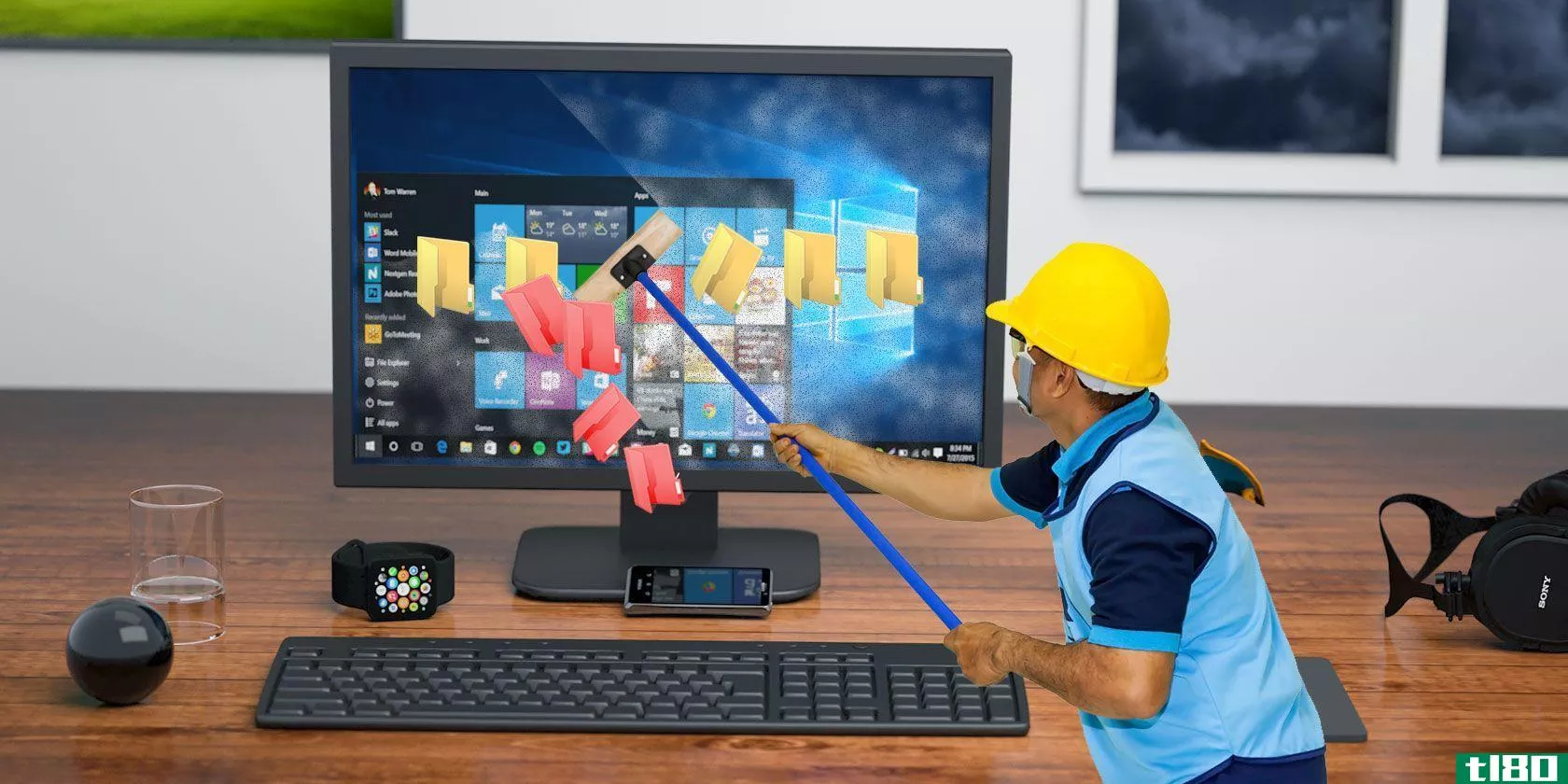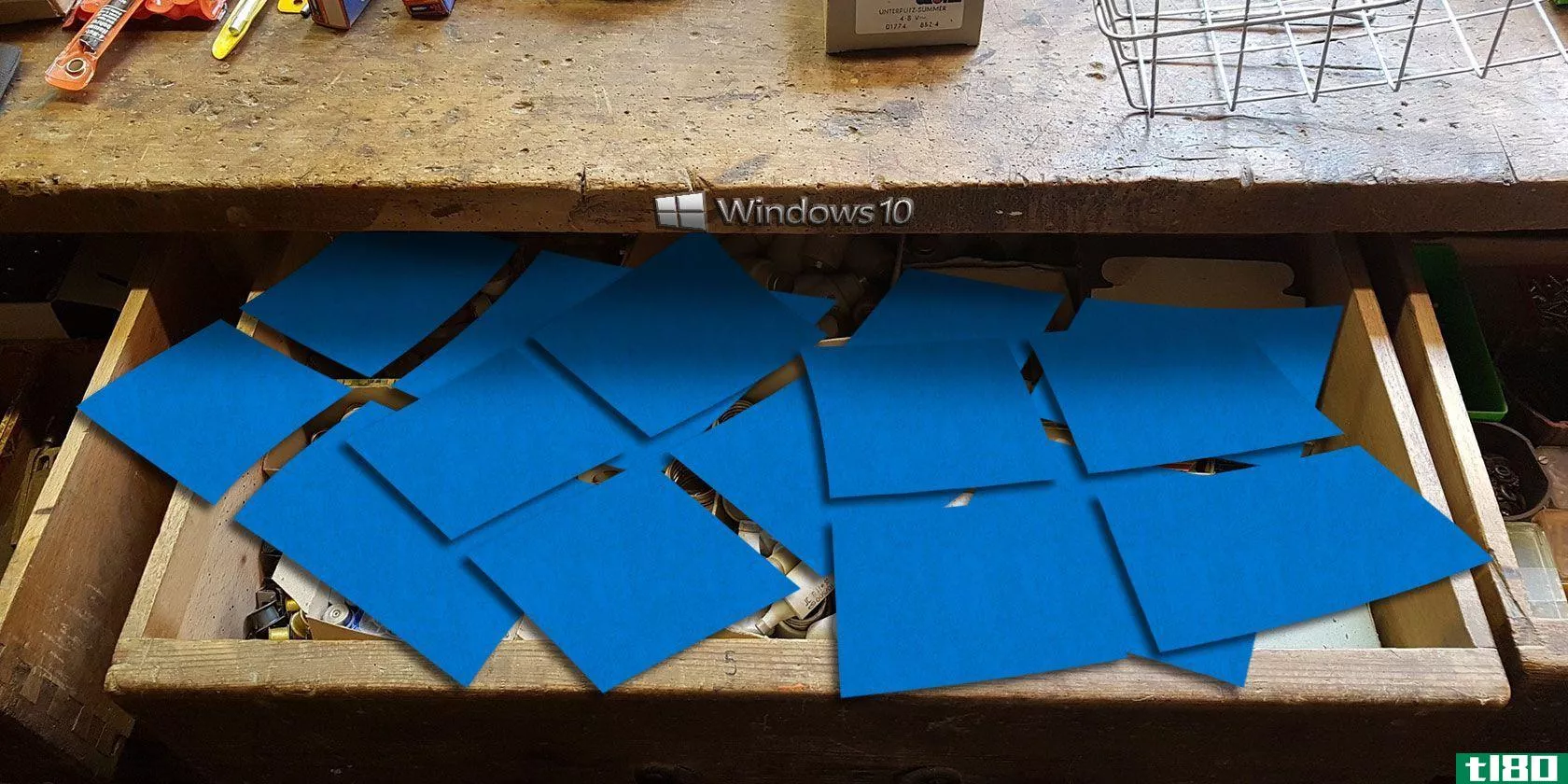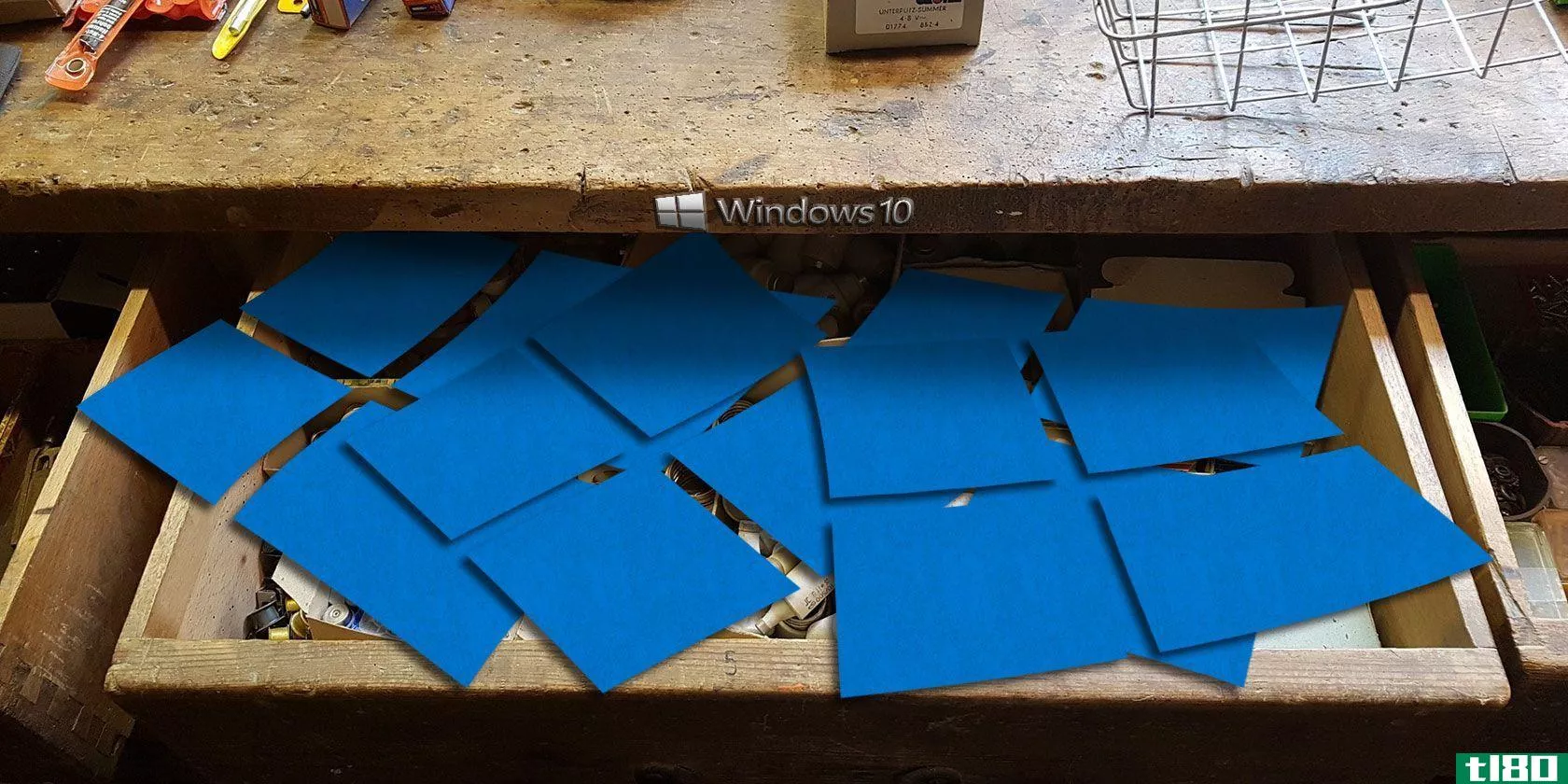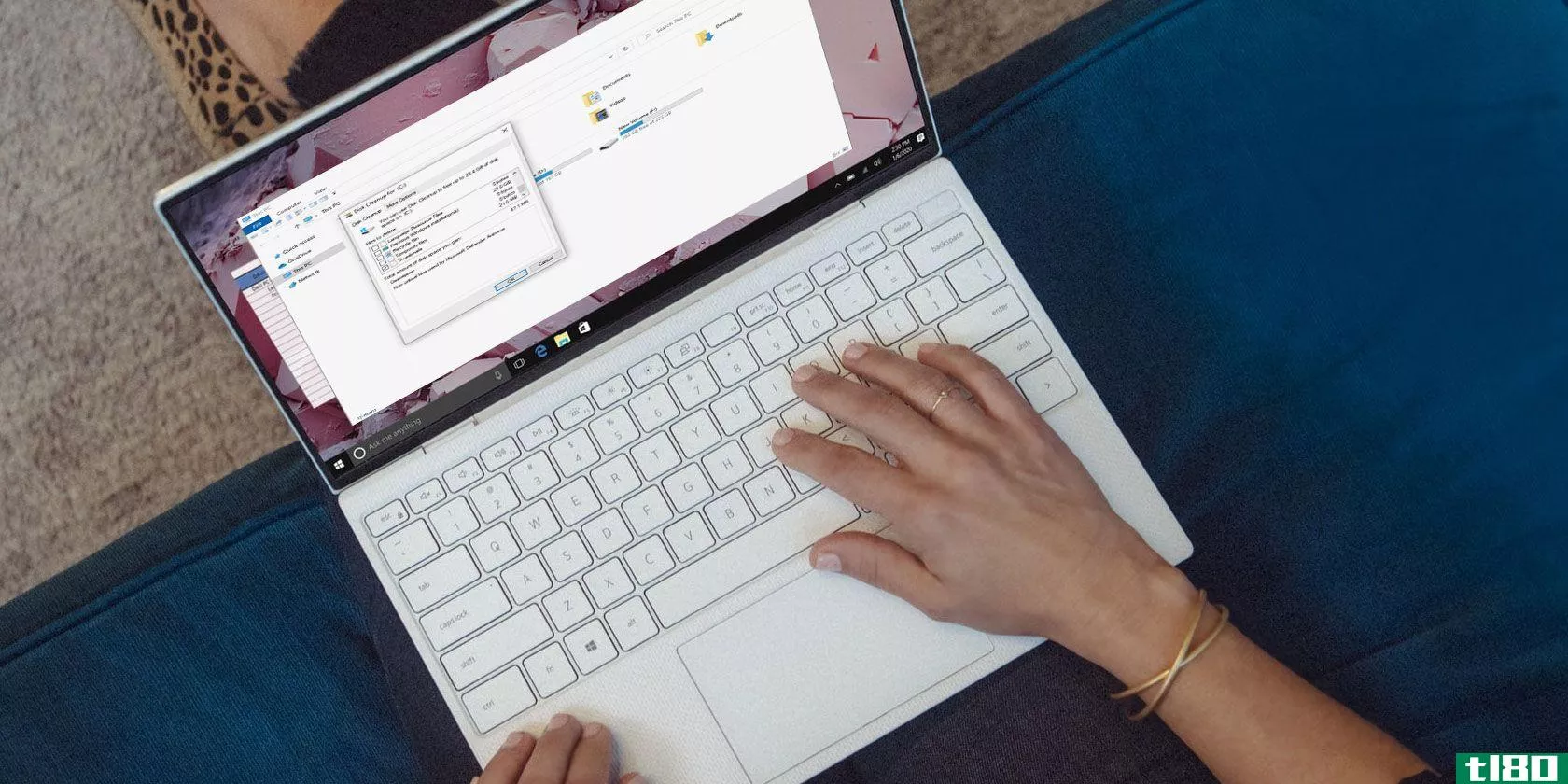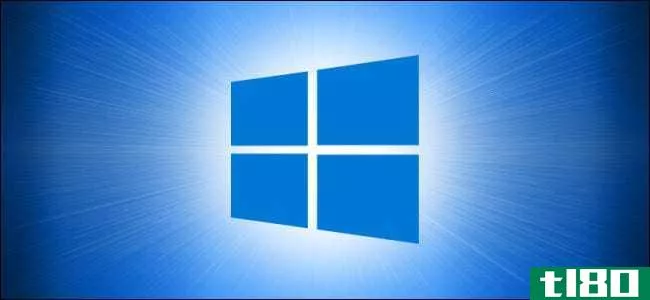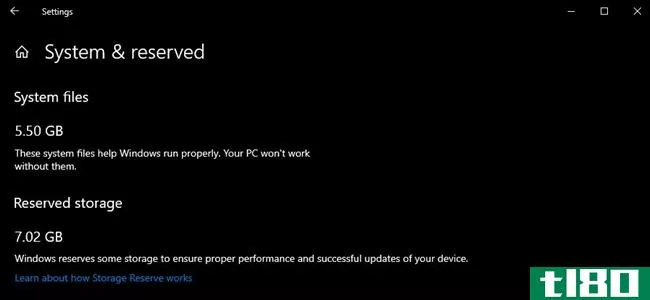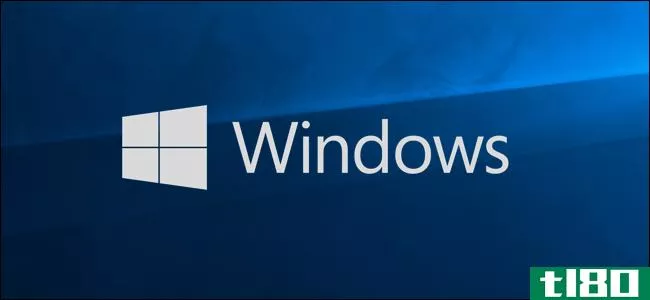windows 10上的存储空间不足?帮助回收磁盘空间的5个技巧
你知道它就要来了,警告信号就在那里,突然之间:你的磁盘空间用完了。尽管现在这个问题不像几年前那么严重了——因为现在的硬盘既可扩展又可负担得起——但它迟早会发生的。

尤其是当你是一个游戏玩家或设计师,使用的电脑上装载着大量的文件,文件夹和程序。你可能在问“我已经把所有的清洁工都跑出去了,接下来呢?”继续读!
注意:下面的文章假设你经常清洁你的电脑。如果你很少这样做,请阅读下面的文章,简单介绍一下电脑的维护。
1红条
你只能在网上下载文件这么久,才能找到你。更糟糕的是,快速SSD很容易被偶尔的大型程序所困扰。
如果您已经收到来自Windows PC的存储空间不足的警告,请单击“开始”菜单并键入“文件”自行检查。选择文件资源管理器选项。
向下滚动窗口的左侧并选择这台电脑。
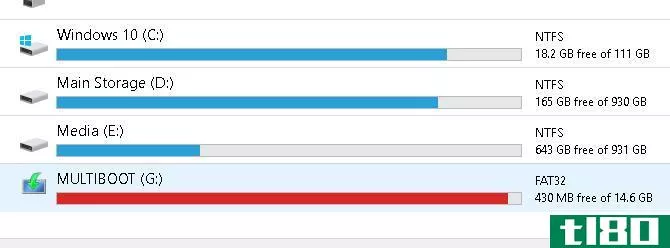
以上是一个充满容量的闪存驱动器的例子。当您的存储空间接近满时,它将显示为红色。当您的存储空间已满时,您还会收到来自PC的通知。
如果安装操作系统的硬盘已满,电脑将冻结,有时会停止工作,直到您清空一些存储空间。
2磁盘清理
要解决存储速度慢的问题,首先要做的是清除电脑上的垃圾。除非你早就该去清理了,否则它不会让你的电脑动太大。
有很多尝试和真实的方法来清理电脑的杂乱。磁盘清理是清除Windows 10上垃圾的默认方法,它的工作效果令人惊讶。
单击“开始”菜单并键入“磁盘清理”。选择“磁盘清理”选项,然后选择要清理的驱动器。
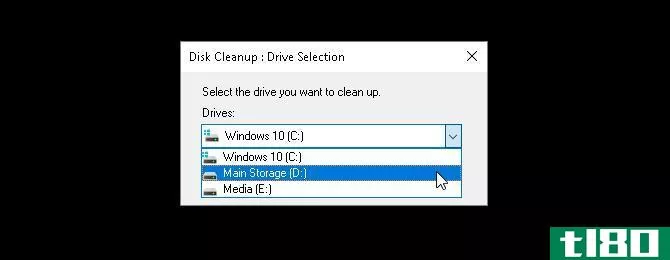
您将看到一系列可供选择的选项。
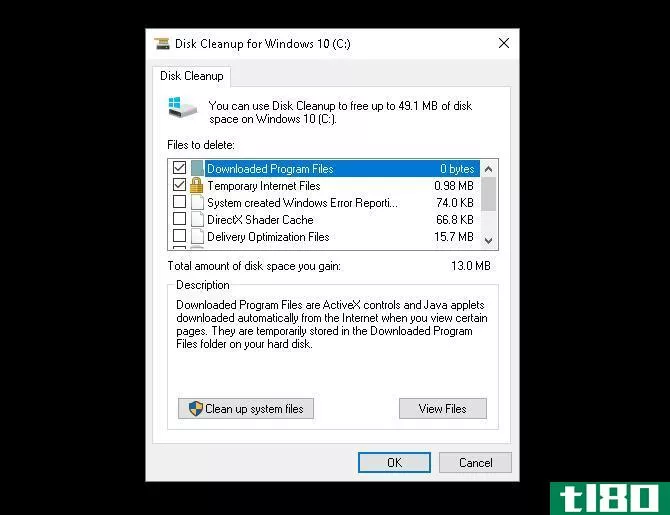
为了腾出一些应急空间,以下选项是最不具侵入性的,不需要删除必要的文件:
- 文件夹
- Internet临时文件
- 缩略图
- 临时文件
- 回收站
这将处理无关的文件,并应停止任何打嗝你可能会遇到的存储不足。
三。清理系统文件
系统文件会使您的电脑严重瘫痪。要查看您电脑上有哪些无关的系统文件,请选择“磁盘清理”窗口底部标有“清理系统文件”的选项。你必须重新扫描你的驱动器。
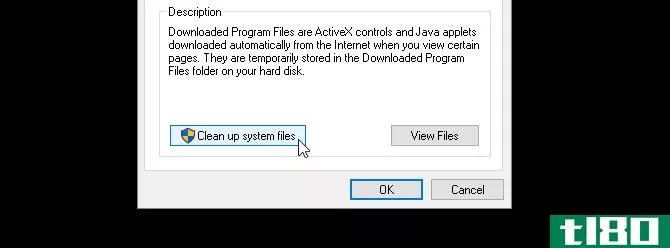
在下面的选择中有几个重要条目可能释放大量磁盘空间。这些是:
- Windows Update Cleanup:“Windows Update Cleanup删除或压缩不再需要的旧版本更新,并占用空间。”
- 以前的Windows安装:删除位于本地驱动器中的以前版本的Windows,这些版本通常保留为备份操作系统。
如果您的电脑处于良好的工作状态,这两个选项(如果可用)都可以安全删除。以前的Windows安装通常会在大约30天后自动删除。
4卸载程序和应用程序
在您的电脑中创建空间的最好方法是卸载其他未使用的程序。每个人都安装他们不需要的程序。随着时间的推移,那些未使用的程序会真正地被加起来。
首先,从运行默认的卸载程序开始。单击开始按钮并进入控制面板。选择控制面板选项。然后转到“程序”>;“程序和功能”。
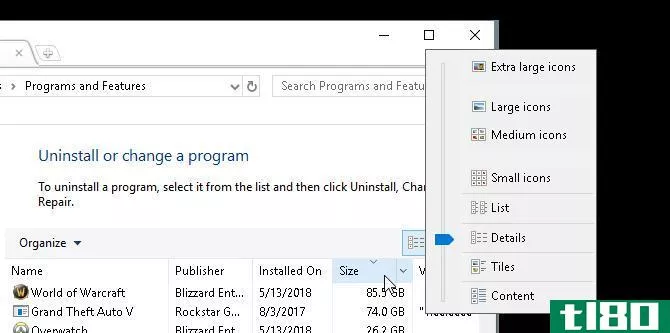
最好先清除不使用的最大可能已安装的程序。要组织程序,请单击窗口左上角的组织图标,然后拖动蓝色滑块查看详细信息。
然后,单击窗口中的“大小”选项卡。您的程序将按大小降序显示。开始滚动浏览程序,右键单击程序并选择卸载/更改,删除不再使用的程序。
第三方卸载程序
虽然默认的卸载程序运行良好,但也可能会留下隐藏的大文件。为确保已完全删除文件,您可能需要考虑安装第三方卸载程序。
我个人推荐的是Revo卸载程序。它可以定位和删除与您卸载的程序相关联的外来文件。Revo Uninstaller还可以在桌面上找到卸载应用程序中通常不会出现的程序。
5定位大文件“块”
数字化艺术和娱乐的一个不幸的副作用是存储混乱。如果你设计、玩游戏或看电影,你的电脑的大容量存储空间将被用来存储大文件。
问题是什么?那些大文件通常被嵌入到晦涩难懂的文件夹中。
要可视化和定位大型文件,您需要下载并安装WinDirStat。这个程序似乎冻结的时间,但WinDirStat是绝对至关重要的,当谈到定位特定的大小和范围的文件夹在您的电脑上。另一个好的选择是WizTree。
在电脑上腾出一点空间后安装应用程序。然后,单击“开始”菜单并键入windirstat来运行它。选择WinDirStat选项。最后,选择以下选项之一并单击“确定”。
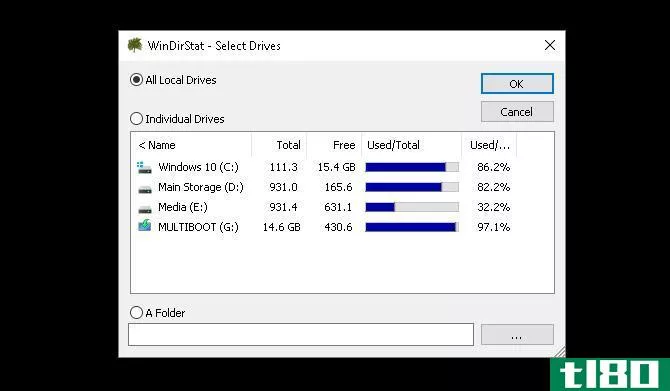
您可以搜索所有本地驱动器,包括USB驱动器、单个驱动器,甚至单个文件夹。一旦您选择了您的选择,程序将加载本地文件的显示。
这个过程既费时又费力,所以要限制使用其他程序,如游戏或图形编辑器。
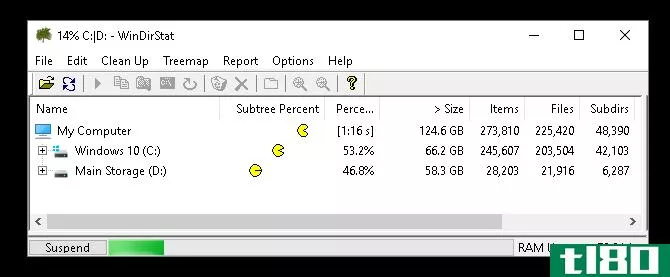
一旦你的文件被加载,你会看到你的文件和文件夹的彩色编码显示。
较大的块是单个存储块。类似的彩色块是位于同一文件夹中的单个文件。
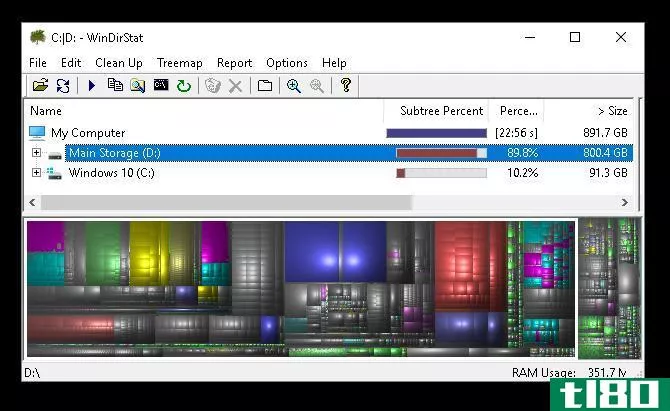
单击窗口底部的各个块以查看上面文件的位置。
您会注意到,大多数复合存储块将用于游戏或系统文件夹。
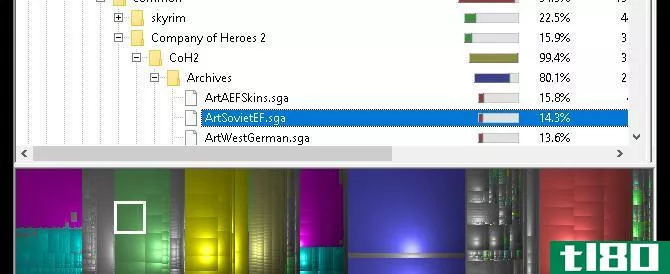
单击大的、单个的块,因为它们将清除最混乱的部分。试着找到一个下载的ZIP或游戏加载项,你已经忘记或停止使用。
它们很容易找到,因为普通PC用户在硬盘使用寿命期间下载了这么多不同的文件和应用程序。
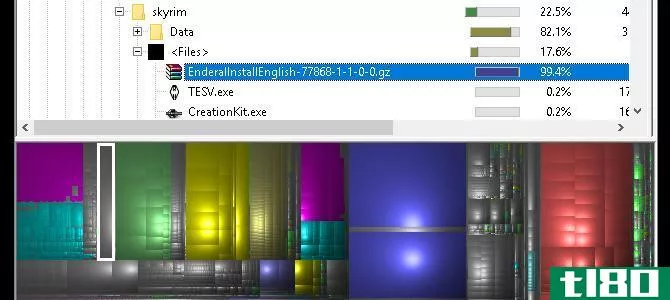
右键单击您的文件并选择这里的资源管理器。这将打开您的默认文件资源管理器到选定的文件。然后,只需删除文件或文件夹。
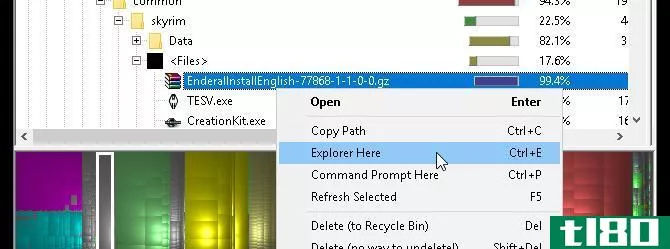
请记住,删除程序或游戏的某些部分可能会使它们过时。如果要删除一个文件,请确保它不是使用另一个文件所必需的。大量被遗忘的下载是完美的选择。
清理更多磁盘空间
这里和那里下载,下一件事你知道你的电脑已经地面停止。当您已经用尽了典型的清理工具时,决定删除哪个文件可能会有压力。
不用担心,现在你知道该怎么清理那些不需要的杂物了。如果有必要,请继续阅读我们关于在Windows10中释放额外磁盘空间的文章。
- 发表于 2021-03-23 15:14
- 阅读 ( 277 )
- 分类:IT
你可能感兴趣的文章
4种方法修复“没有足够的磁盘空间用于Windows10更新”错误
Windows10更新为您的操作系统提供了最新的功能和安全改进。因此,您可能需要定期更新您的电脑。在安装过程开始之前,Windows会检查以确保内部驱动器上有足够的存储空间。 ...
- 发布于 2021-03-11 00:03
- 阅读 ( 351 )
清洁windows10的最佳方法:分步指南
随着时间的推移,每一个Windows安装都会产生垃圾,占用空间并浪费资源。我们都忘记了定期维护,所以问题往往来自旧文件和程序。 ...
- 发布于 2021-03-11 03:36
- 阅读 ( 349 )
删除这些windows文件和文件夹以释放磁盘空间
Windows包含大量的文件和文件夹,你并不真正需要它们。在隐藏的缓存、浪费空间的旧文件和可以删除以实际解决问题的文件之间,知道哪些文件可以安全地删除可能是一个挑战。 ...
- 发布于 2021-03-11 09:22
- 阅读 ( 369 )
这个漂亮的windows10技巧释放了磁盘空间
windows10的一个优点是可以轻松地将应用程序和媒体保存到外部硬盘或SD卡上。如果主驱动器空间不足,可以将应用程序和媒体转移到外部存储设备,释放一些急需的空间。 ...
- 发布于 2021-03-14 10:00
- 阅读 ( 139 )
如何在windows10中节省磁盘空间
就磁盘空间需求而言,windows10的最低要求是16gb(32位版本)和20gb(64位版本)。相比之下,macOS Sierra只需要9GB,而Ubuntu只需要5GB。 ...
- 发布于 2021-03-14 10:03
- 阅读 ( 217 )
使用windows 10 storage sense自动释放磁盘空间
... 还是真的?嗯,不。不再是了。windows10creators更新为已经非常出色的storagesense特性带来了一个非常受欢迎的改进。 ...
- 发布于 2021-03-14 17:59
- 阅读 ( 229 )
这个新的windows10设置会在磁盘空间用完时自动释放磁盘空间
从你的Windows机器上清除无用文件的方法很多。如果您使用的是较小的硬盘,那么您就知道定期管理磁盘空间不足带来的痛苦。 ...
- 发布于 2021-03-15 03:56
- 阅读 ( 168 )
Windows10中释放磁盘空间的6个技巧
...个问题在旧机器上更为复杂。由于微软积极的更新策略和windows10的低系统要求,许多人在没有与更现代型号相同空间的计算机上使用该操作系统。 ...
- 发布于 2021-03-17 16:47
- 阅读 ( 233 )
如何为可靠的更新管理windows 10保留存储
Windows10版本1903更新于2019年5月推出。它带来了一系列的调整和修复,例如新的灯光主题、性能改进和全新的Windows沙盒。然而,它为windows10添加了许多用户不满意的东西——保留存储。 ...
- 发布于 2021-03-20 03:52
- 阅读 ( 246 )
如何使用Windows10新的磁盘清理工具节省空间
... Windows一直提供释放磁盘空间的工具,但在2018年4月的Windows10更新中,微软更容易做到这一点。可靠的磁盘清理工具仍然存在,但有一个新的工具,你应该知道如何使用。下...
- 发布于 2021-03-25 01:05
- 阅读 ( 192 )